Brugsanvisning CANON SELPHY ES3
Lastmanuals tilbyder en socialt drevet service indeholdende deling, opbevaring og søgning i manualer relateret til brugen af hardware og software: brugerguides, ejermanualer, hurtigstart guides og tekniske datablade. GLEM IKKE: LÆS ALTID BRUGERGUIDEN FØR KØB!!!
Hvis dette dokument passer til den brugerguide, instruktionsmanual eller brugermanual du leder efter, så download den nu. Lastmanuals giver dig hurtig og nem adgang til brugermanualen CANON SELPHY ES3. Vi håber at du finder denne CANON SELPHY ES3 brugerguide anvendelig for dig.
Lastmanuals hjælper med at downloade brugerguide til CANON SELPHY ES3
Du kan også downloade disse produktrelaterede manualer:
Manual abstract: betjeningsvejledning CANON SELPHY ES3
Detaljeret instruktioner er i Brugerguiden.
[. . . ] Brugervejledning til printeren
DANSK
CEL-SJ4AA240 © CANON INC. 2008
Det kan du bruge din SELPHY-printer til
Nyd udskrivning af billeder med din SELPHY-printer.
Kreativ udskrivning (s. 40)
Fuldfør dine favoritbilleder ved at bruge en variation af funktionerne i Kreativ udskrivning.
Tilføje rammer (s. 42)
Tilføje clip artobjekter (s. [. . . ] De følgende indstillinger er tilgængelige. 99) · Tryk på for at vise menuen Kreativ udskrivning så er Kreativ udskrivning tilgængelig (s. 40).
3
3
Tryk på billeder.
eller
for at vælge
· Tryk på for at ændre skærmbilledet for billedoplysninger (s. · Tryk på for at vise redigeringsmenuen, og så kan du udskrive billedet efter redigeringen (s. · Der kan angives op til 99 kopier per billede. · Angiv først kanter, datoer og andre indstillinger i [Print indstillinger] (s. · Hvis du gentager trin 3 og 4, kan du angive antallet af kopier for flere billeder, og så udskrive alle billederne samlet. · Du kan vælge kun at udskrive en kopi af det aktuelt valgte billede, ved at trykke på når antallet af kopier for alle billeder er indstillet til 0 eksemplarer.
4
4
Tryk på eller antallet af kopier.
for at angive
5
Samlet antal kopier
Antal kopier af det aktuelt viste billede
5
Tryk på
.
· Udskrivningen starter.
62
Udskrivning af favoritbilleder
Beskyt
Beskyt favoritbilleder tilføjet til printeren (eller udskrivningshistorikken) for at undgå tilfældig sletning. Du kan vælge denne funktion, når udskrivningstilstanden er Favorit eller Genprint. I dette afsnit er vejledningerne baseret på tilstanden Favorit.
Sluk ikke printeren under beskyttelsen. Tilføjede billeder eller udskrivningshistorik kan blive slettet.
Vælg og beskyt
1 2
Tænd for printeren.
2
Tryk på med eller
, vælg Favorit og tryk på .
· Når udskrivningshistorikken beskyttes, tryk på , ændr udskrivningstilstanden til Genprint med eller .
3
Tryk på med eller
, vælg [Beskyt] og tryk på .
Udskrivning af favoritbilleder
63
Beskyt
4
Vælg [Vælg og beskyt] med eller og tryk på .
5
· Vælg en udskrivningshistorik med eller , når udskrivningstilstanden er Genprint. · Vælg et billede, som skal beskyttes og tryk på , tilføjes på billedet. · Hvis du gentager trin 5, kan du beskytte flere billeder samtidigt.
5
Tryk på eller for at vælge et billede, og tryk på .
6 7
Tryk på
.
· Skærmbilledet til bekræftelse vises.
Vælg [OK] med på .
· Beskyttelsen starter.
eller
og tryk
64
Udskrivning af favoritbilleder
Beskyt
Beskyt alle
1
Vælg [Beskyt alle] som i trin 4 på side 64, og tryk på .
· Skærmbilledet til bekræftelse vises.
2
Vælg [OK] med på .
· Beskyttelsen starter.
eller
og tryk
Annuller beskyttelsen af alle
1
Vælg [Slet alle] som i trin 4 på side 64, og tryk på .
· Skærmbilledet til bekræftelse vises.
1
· [Slet alle] kan ikke vælges, hvis ingen billeder er beskyttet. · Når du annullerer beskyttelsen af billeder manuelt, skal du fjerne under [Vælg og beskyt] (s. 63).
2
Vælg [OK] med på .
eller
og tryk
· Beskyttelsen er annulleret.
Udskrivning af favoritbilleder
65
Slet
Erstat favoritbilleder tilføjet til printeren (eller udskrivningshistorik). Du kan vælge denne funktion, når udskrivningstilstanden er Favorit eller Genprint. I dette afsnit er vejledningerne baseret på tilstanden Favorit.
Sluk ikke printeren under erstatningen. Tilføjede billeder eller udskrivningshistorik kan blive slettet.
Vælg og erstat
1 2
Tænd for printeren.
2
Tryk på med eller
, vælg Favorit og tryk på .
· Når udskrivningshistorikken erstattes, tryk på , ændr udskrivningstilstanden til Genprint med eller og tryk på .
3
Tryk på med eller
, vælg [Slet] og tryk på .
66
Udskrivning af favoritbilleder
Slet
4
Vælg [Vælg og erstat] med og tryk på .
eller
5
· Tryk på eller for at vælge udskrivningshistorik, når udskrivningstilstanden er Genprint. · Vælg et billede, som skal slettes og tryk på , tilføjes på billedet. · Hvis du gentager trin 5, kan du erstatte flere billeder samtidigt.
5
Tryk på eller for at vælge et billede, og tryk på .
6 7
Tryk på
.
· Skærmbilledet til bekræftelse vises.
Vælg [OK] med på .
· Erstatningen starter.
eller
og tryk
Udskrivning af favoritbilleder
67
Slet
Erstat alle
1
Vælg [Erstat alle] som i trin 4 på side 67, og tryk på .
· Skærmbilledet til bekræftelse vises.
2
Vælg [OK] med på .
· Erstatningen starter.
eller
og tryk
68
Udskrivning af favoritbilleder
Genprinting
Genprint billeder fra udskrivningshistorikken.
Genprinting
69
Genprinting
Vælg den udskrivningshistorik du vil genudskrive fra udskrivningshistoriklisten og udskriv. Udskrivningshistorikken kan gemmes, når [Gem for genprint] i [Printer Setup] er indstillet på [Til] (standard er [Til]).
Du kan gemme op til 99 punkter i udskrivningshistorikken. Når der er gemt mere end 99 punkter i udskrivningshistorikken, så erstattes tidligere punkter med nye, startende fra de ældste.
1 2
Tænd for printeren.
2
Tryk på med eller
, vælg Genprint og tryk på .
3
· Tryk på for at vise hovedmenuen. [. . . ] Marker 998 eller færre billeder.
Kan ej trimme
· Du forsøger at beskære et billede, som er mindre end 640 x 480 pixel, større end 5616 x 3744 eller et billede med et højde-/breddeforhold på under 16:9. Vælg et andet billede til at beskære.
Ikke-kompatibelt billede
· Du forsøger at anbringe en taleboble på et billede, som er mindre end 320 x 240 pixel, større end 5616 x 3744 eller et billede med et højde-/breddeforhold på under 16:9. Vælg en anden billedstørrelse, hvor der kan anbringes talebobler.
Enhed ej understøttet
· Dette vises når du forsøger at tilslutte en ikke-understøttet USB-enhed, f. eks. Hvis meddelelsen vises igen, sluk for printeren og tænd den igen.
Enhed ej understøttet (Hub)
· Du forsøger at tilslutte et ikke-understøttet USB-stik, f. eks. [. . . ]
UDEN ANSVAR FOR DOWNLOAD AF BRUGERGUIDEN FOR CANON SELPHY ES3 Lastmanuals tilbyder en socialt drevet service indeholdende deling, opbevaring og søgning i manualer relateret til brugen af hardware og software: brugerguides, ejermanualer, hurtigstart guides og tekniske datablade.

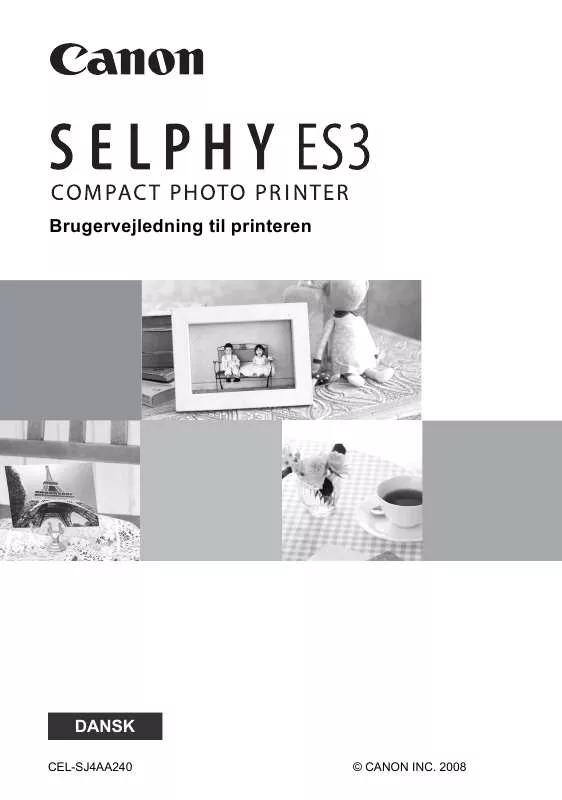
 CANON SELPHY ES3 (10656 ko)
CANON SELPHY ES3 (10656 ko)
 CANON SELPHY ES3 BROCHURE (1382 ko)
CANON SELPHY ES3 BROCHURE (1382 ko)
 CANON SELPHY ES3 SELPHY ES3 BEGINNER'S GUIDE (50 ko)
CANON SELPHY ES3 SELPHY ES3 BEGINNER'S GUIDE (50 ko)
